기록을 습관화 하기 위해 블로그를 시작했지만 그래도 수익이 나면 기쁠 것 같아 구글 애드센스를 신청했습니다. 작년에 블로그를 좀 쓰다가 몇몇 게시글 덕분에 조회수도 쌓이고 하다보니 구글 애드센스를 신청했었는데, 보기좋게 떨어졌습니다.

지금 돌이켜보니 정말 글만 쓰고 아무런 절차 없이 신청했으니 당연히 떨어진게 맞다고 생각이 듭니다. 심지어 카카오 애드핏은 3개월 이내 글을 20개만 쓰면 되는데 애드센스를 떨어지고 의욕을 살짝 잃어 블로그를 잠시 방치해뒀습니다.
그러다 2022년 한해 구글 애드센스를 통한 수익성 만들기를 목표로 하고 다시 포스팅을 시작했습니다. 이제서야 몇가지 절차를 거쳐서 인지, 승인 요청 후 하루만(?)에 승인되었습니다.

구글 애드센스 신청 전 확인해야 할 것
구글 애드센스는 애드고시 라고 칭할정도로 쉽지 않다고 하지만, 어느정도 글이 쌓였다면 저와 같은 절차를 한번 훝어보시길 추천드립니다.
구글 서치콘솔 등록
구글 서치 콘솔은 직접 쓴 글을 구글에서 노출시켜주도록 하는 역할을 합니다. 티스토리에서 글을 쓰고 시간이 지나면 구글에서 자동으로 노출되기도 하지만, 구글 서치 콘솔에 등록해야 작성한 모든 글들을 구글 검색에 노출 시킬 수 있습니다. 서치콘솔 등록은 플러그인을 통해 쉽게 할 수 있습니다.
블로그 관리 -> 왼쪽의 플러그인 -> 구글 서치콘솔을 클릭합니다.

계정 연결하기를 누른 후, 사용할 구글 계정과 연결을 선택합니다. 그후 필요한 권한을 허용하면 쉽게 연결됩니다.
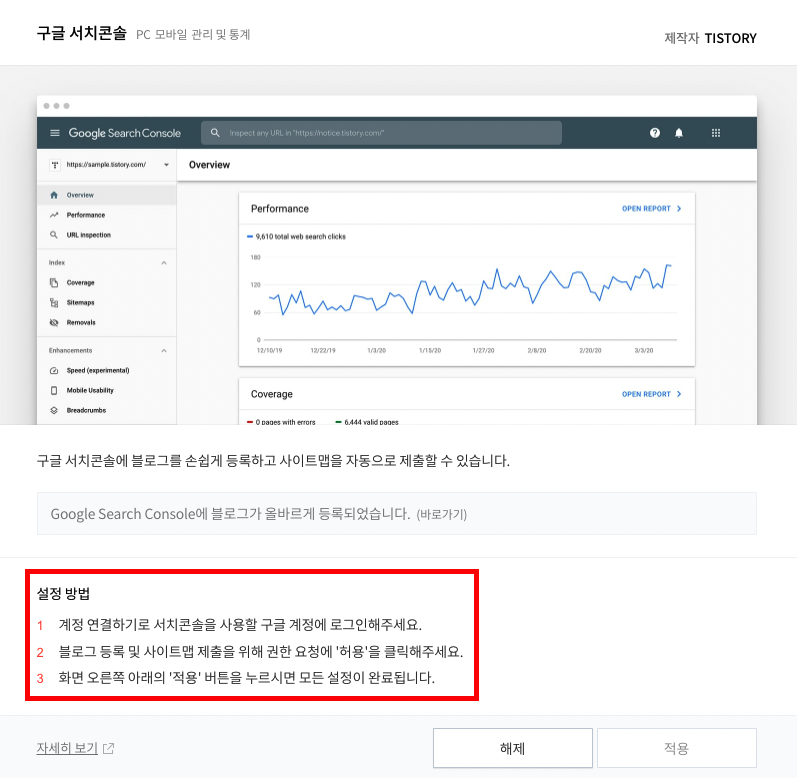
저는 이미 연결을 완료한 상태입니다. 이후 아래 구글 서치콘솔에 접속하여 잘 등록되었는지 확인해봅시다.
https://search.google.com/search-console
Google Search Console
Search Console 도구와 보고서를 사용하면 사이트의 검색 트래픽 및 실적을 측정하고, 문제를 해결하며, Google 검색결과에서 사이트가 돋보이게 할 수 있습니다.
search.google.com
서치콘솔 사이트에서 색인 -> Sitemaps 에 /sitemap.xml 이 잘 등록되었는지 확인하시면 됩니다.
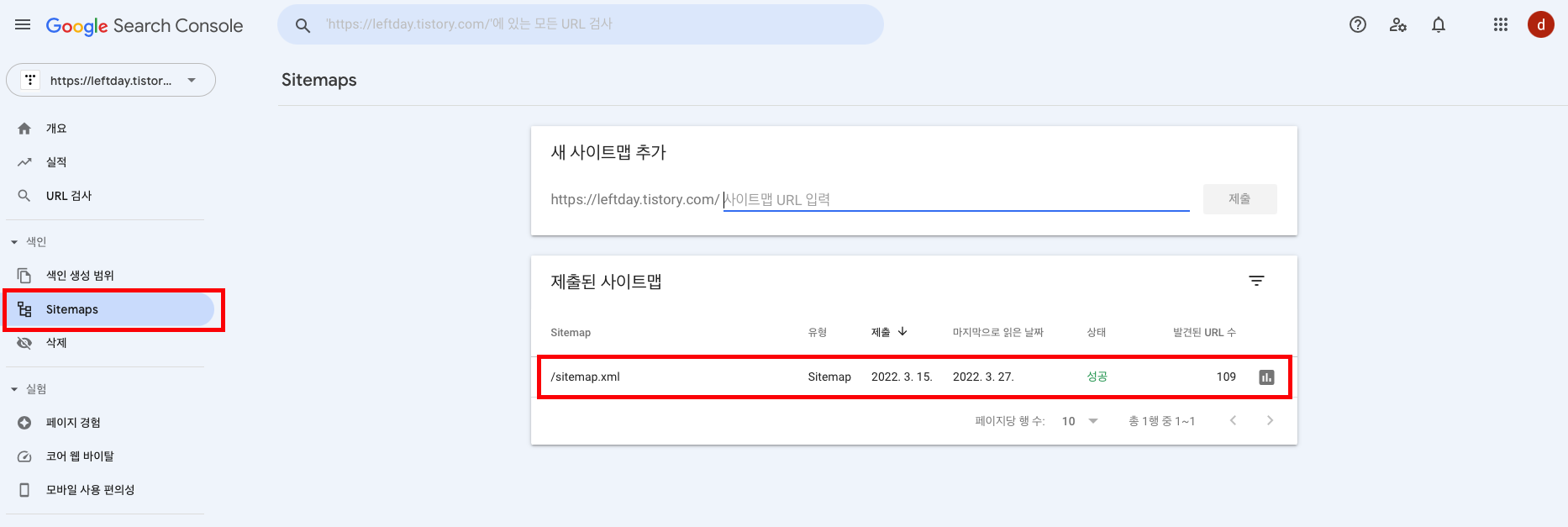
등록되지 않은 색인 정보 등록
구글 서치콘솔에 블로그를 연결하면 하루 이틀정도 지난 뒤 연결된 블로그의 정보들을 확인 할 수 있습니다. 이중 색인 생성 범위 탭을 클릭하면 실제로 등록된 URL 정보를 확인할 수 있습니다.
이중 제외됨을 선택하면 발견됨-현재 색인이 생성되지 않음 이라는 항목이 보입니다. 이는 유효한 URL 정보는 있으나, 실제 구글 검색엔진에 포함되지 않아 검색결과가 나오지 않을 수 있음을 의미합니다. 이 항목을 클릭하면 어떤 URL이 제외되어있는지 확인할 수 있습니다.
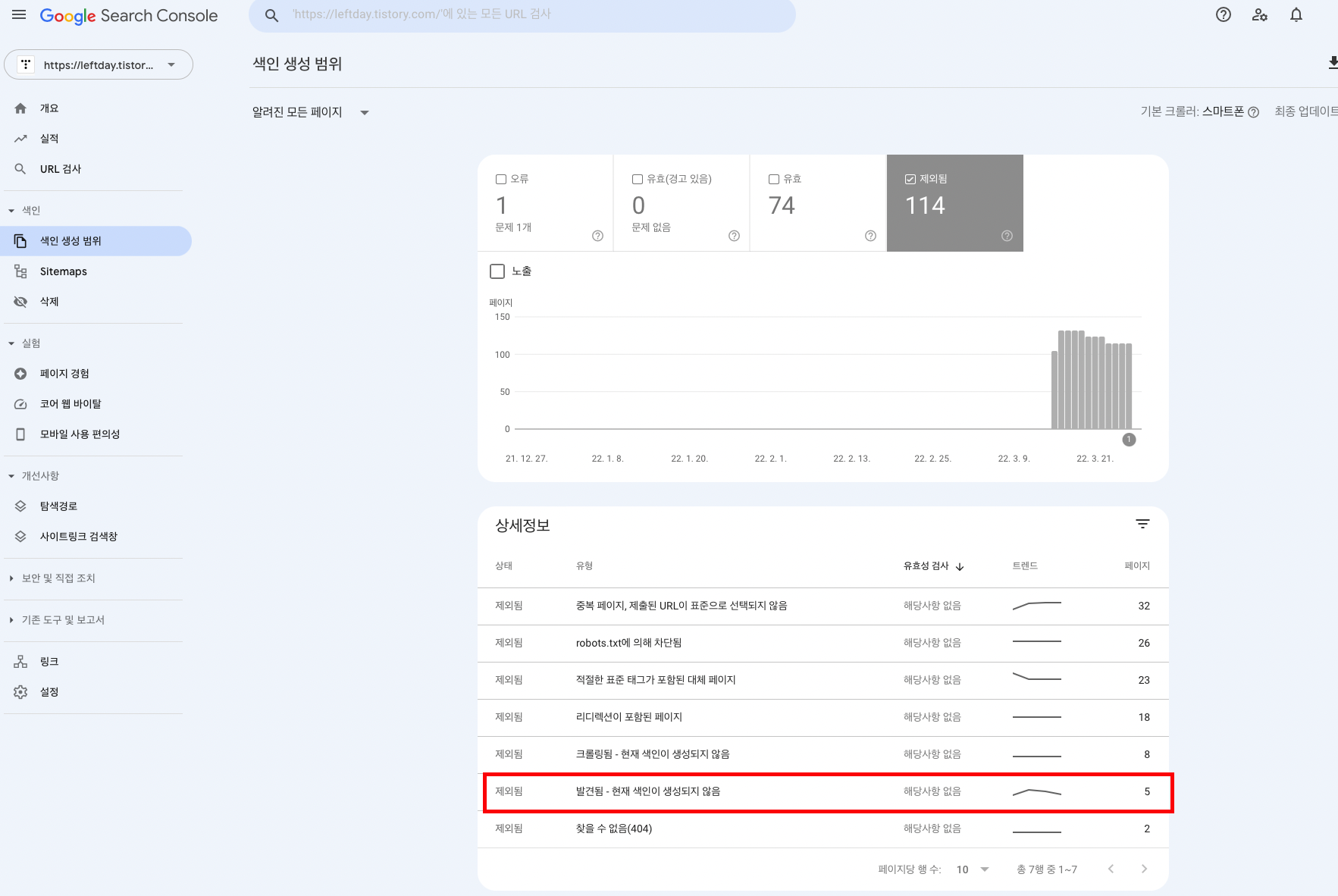
등록되지 않은 URL을 클릭하면 오른쪽에 URL 검사라는 항목이 뜹니다. 이걸 눌러줍니다.
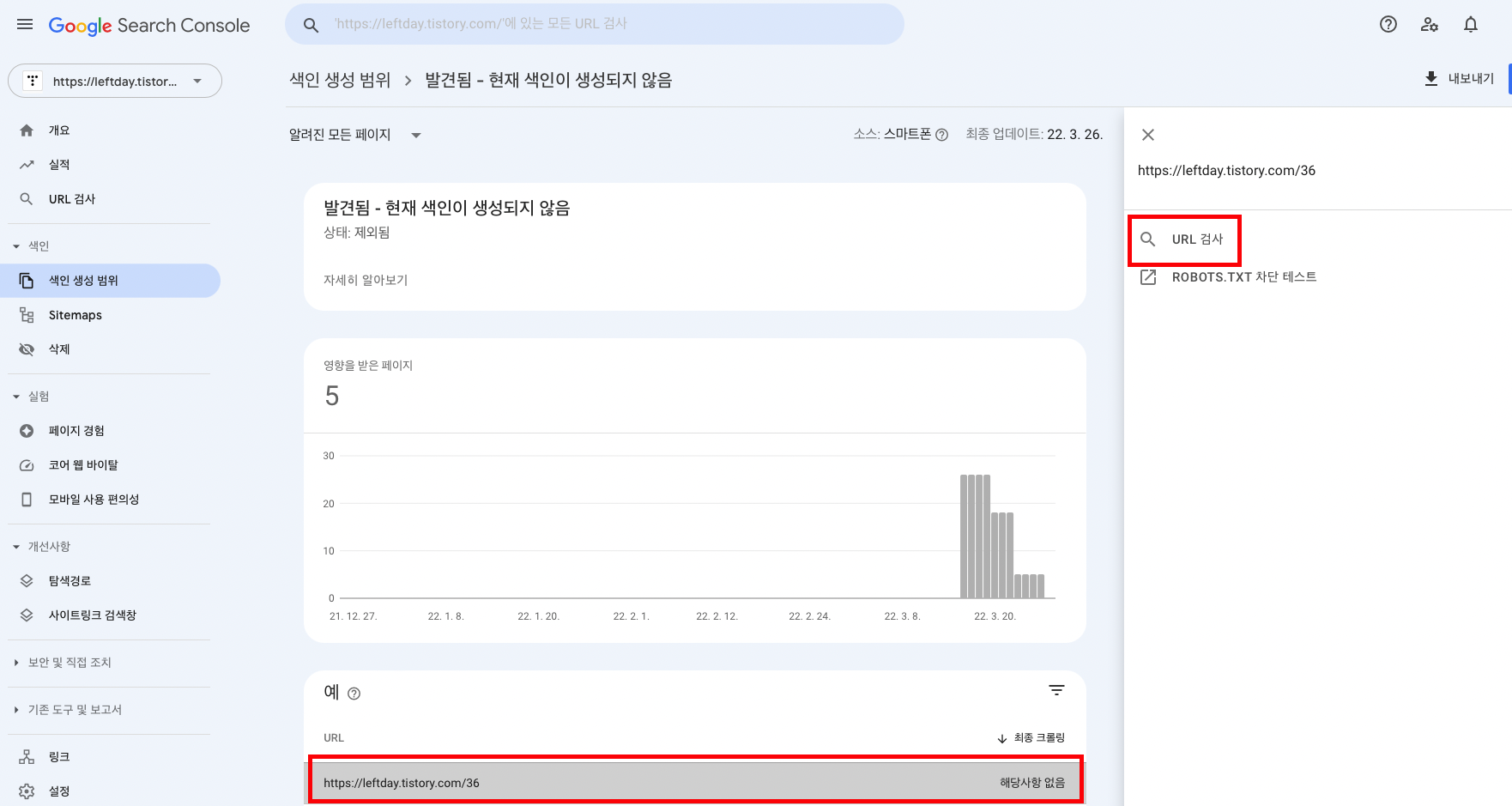
그러면 실제 등록된 URL이 없을 경우 아래와 같이 나옵니다. 여기에서 색인 생성 요청을 누르면 등록요청이 완료됩니다.
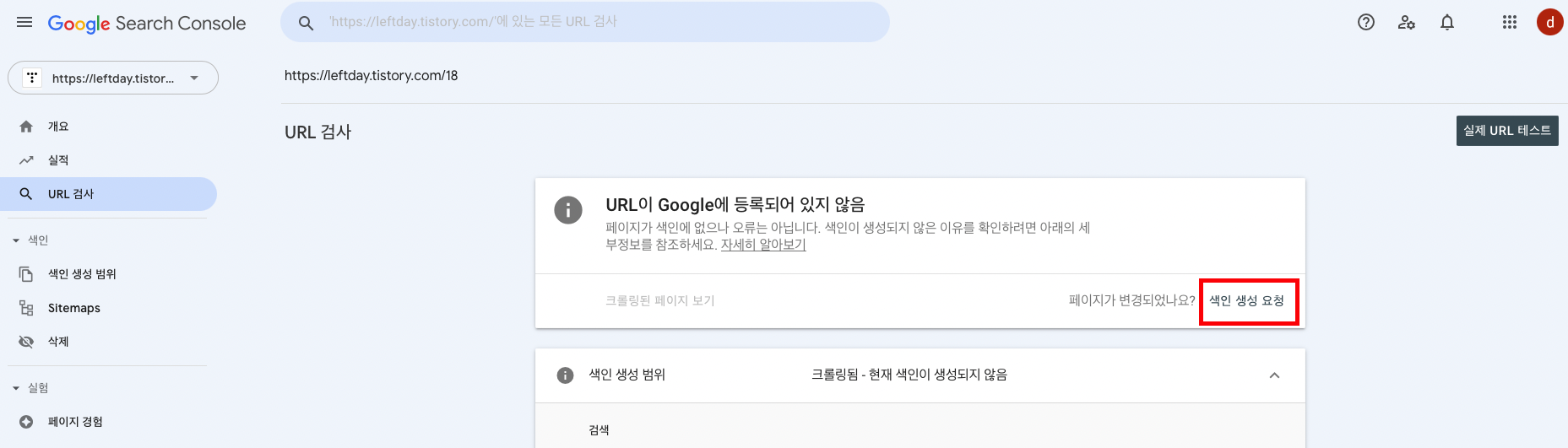
* 하루 등록할 수 있는 색인 생성이 10개정도 됩니다.
* 구글 서치콘솔은 주기적으로 sitemap을 탐색하여 색인을 생성하는데, 대략 3~4일에 한번정도로 파악됩니다.
마무리
저는 기존 게시글이 25~30개 정도 였고, 구글 애드센스 신청전 12개 정도의 글을 새로 작성하였습니다. 다만 전에 신청했을 때는 sitemap 조차 등록하지 않은 채 애드센스를 등록하다보니, 실제 구글 애드센스 봇이 탐색한 결과가 많지 않았기 때문에 고배를 마시지 않았나 생각이 듭니다. 어느정도 글을 작성했음에도 애드센스 등록에 성공하지 못한 분들은 저처럼 sitemap 등록과 색인을 추가한 후 재 신청해보시길 바랍니다.
오늘도 행복한 하루 되시길 바랍니다. 감사합니다.
'일상 > 블로그 팁' 카테고리의 다른 글
| 구글 애드센스 핀 번호 도착, 간단하게 핀번호 등록하기 (4) | 2022.04.18 |
|---|---|
| bing 블로그 노출, 빙에서 내 블로그 노출시키는 방법 (1) | 2022.04.04 |
| 블로그 검색 노출 팁, 줌(zum) 사이트 등록하기 (2) | 2022.03.30 |



댓글